Înregistrați videoclipuri, sunet, joc și cameră web pentru a înregistra cu ușurință momente prețioase.
Diferite moduri pentru toate tipurile de înregistrare a ecranului Samsung
Alegerea unui înregistrator de ecran Samsung potrivit este o problemă pentru mulți utilizatori. Acesta face parte din modele precum One UI 2 sau versiuni ulterioare ale seriei Galaxy, având un înregistrator de ecran oficial Samsung. Cu toate acestea, unele modele nu îl au. De asemenea, utilizatorii pot întâmpina dificultăți în a găsi și utiliza corect funcțiile. Următoarea postare va analiza atât software-ul încorporat, cât și pe cel de la terți pentru înregistratoarele de ecran Samsung.
Lista Ghidului
Înregistrator de ecran încorporat convenabil pentru Samsung S 24/23/22 Lansator de jocuri - Înregistrator de ecran Samsung pentru jocuri de înaltă calitate Înregistrator de ecran Samsung pentru desktop pentru captura pe toate tipurile de telefoane Aplicație convenabilă de înregistrare a ecranului Samsung pentru toate acțiunileÎnregistrator de ecran încorporat convenabil pentru Samsung S 24/23/22
Înregistratorul de ecran încorporat de la Samsung este simplu și rapid de accesat, nenecesitând software suplimentar. Poate fi găsit cu ușurință trăgând în jos bara de notificări. Cu toate acestea, unele modele Samsung, precum A9 sau J7, nu au această funcție și nu toate aplicațiile pot fi înregistrate.
- Pro
- Ușor de utilizat, fără aplicații terțe; îl puteți deschide prin meniul contextual sau din setări.
- Suportă înregistrare HD fără limită de timp, potrivită pentru tutoriale sau demonstrații.
- Opțiune de a înregistra simultan sunetul sistemului și sunetul microfonului.
- Contra
- Unele aplicații plătite pentru protejarea drepturilor de autor pentru videoclipuri dezactivează înregistrarea.
- Rezoluția și formatul de ieșire sunt fixe.
- Fișierele video înregistrate pot fi mari și pot ocupa rapid spațiu de stocare.
- Lipsa funcțiilor avansate de editare video pentru a edita direct, a adăuga efecte etc.
Pasul 1Trageți în jos bara de notificări și glisați din nou în jos pentru a accesa ecranul „Setări rapide”. Veți vedea comenzile rapide dacă ați configurat deja înregistratorul de ecran Samsung.
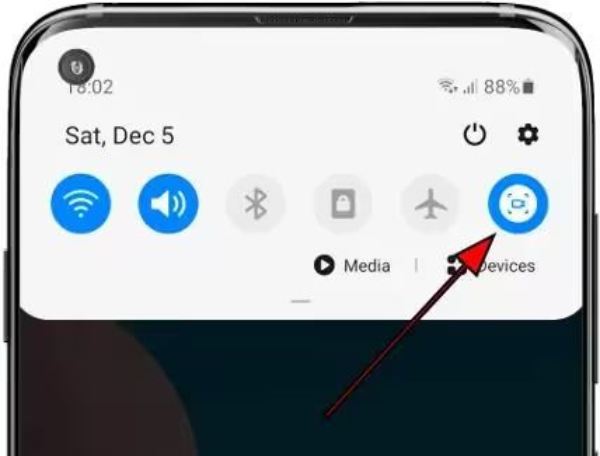
Pasul 2Dacă nu ați setat-o, trebuie să atingeți modelul creion după ce trageți în jos bara de notificări. Aceasta va adăuga comanda rapidă de înregistrare a ecranului în zona comenzilor rapide.
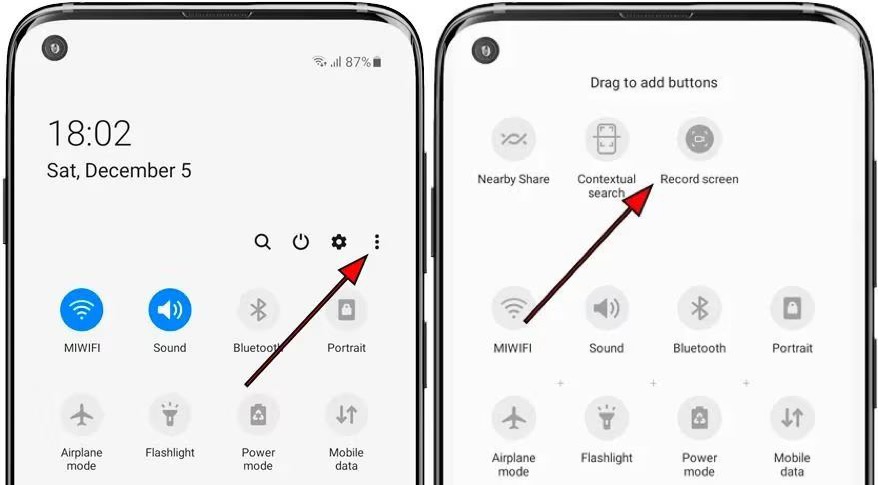
Pasul 3După ce ați găsit Înregistrare ecran, atingeți-o pentru a începe. Sistemul vă va întreba dacă doriți să adăugați sunet, iar dacă doriți să evidențiați atingerea, selectați-o și atingeți „Start” pentru a începe înregistrarea.

Lansator de jocuri - Înregistrator de ecran Samsung pentru jocuri de înaltă calitate
Game Launcher este, de asemenea, un înregistrator de ecran încorporat în majoritatea tipurilor de telefoane Samsung. Se pare că este cel mai popular înregistrator de ecran Samsung de la Samsung S7 încoace. Simplifică pașii de înregistrare prin simpla deschidere a bibliotecii Game Launcher și a aplicației cu care doriți să înregistrați ecranul. Poate captura microfoane și audio media, ceea ce este excelent pentru înregistrarea tutorialelor de jocuri. Cu toate acestea, numai aplicațiile care pot fi adăugate la Game Launcher pot fi înregistrate cu acesta.
- Pro
- Pașii de înregistrare sunt simpli, iar pornirea instantanee este rapidă.
- Reduce întârzierea și latența și poate începe înregistrarea cu un singur clic.
- Contra
- Nu se pot înregistra acțiunile interfeței telefonului și aplicația care nu se află în biblioteca sa.
- Fără funcții de editare pentru decuparea sau ajustarea videoclipurilor.
- Calitatea înregistrării și opțiunile de setare sunt limitate.
- Înregistrarea ocupă multă memorie.
Pasul 1După ce deschideți Game Launcher, derulați în sus pentru a vedea aplicațiile din bibliotecă care pot fi înregistrate. Dacă nu există nicio aplicație țintă, puteți atinge cele trei puncte verticale din colțul din dreapta sus, selecta aplicația pe care doriți să o înregistrați, apoi alegeți opțiunea „Adăugați”.
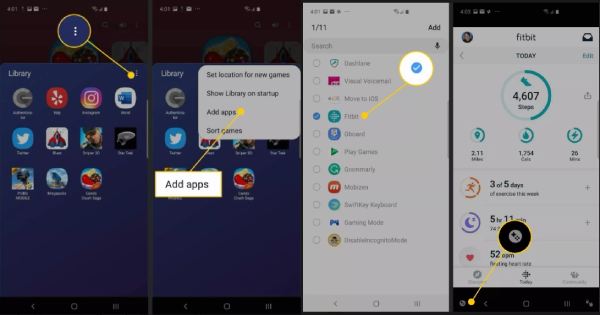
Pasul 2După selectarea aplicației pe care doriți să o înregistrați din bibliotecă, lansați aplicația. Atingeți „Instrumente de joc” din colțul din stânga jos și apoi atingeți „Înregistrare”.
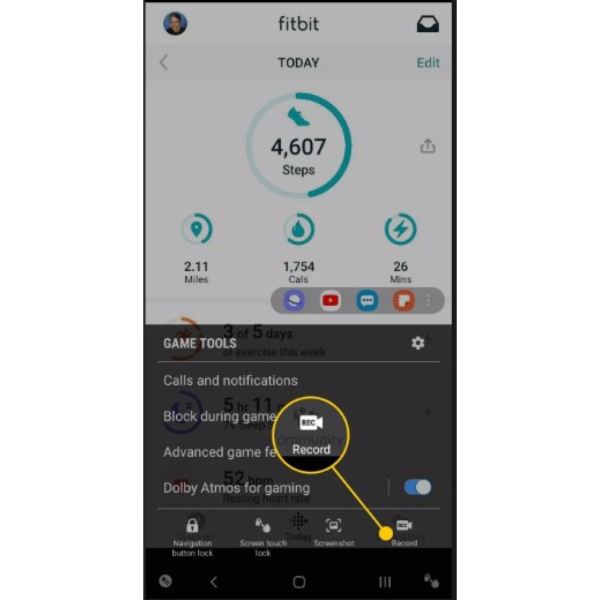
Pasul 3Când ați terminat, atingeți „Oprire” în colțul din dreapta jos. Apoi puteți verifica întregul videoclip înregistrat atingând Vizionați videoclipul complet din acest înregistrator de ecran Samsung.
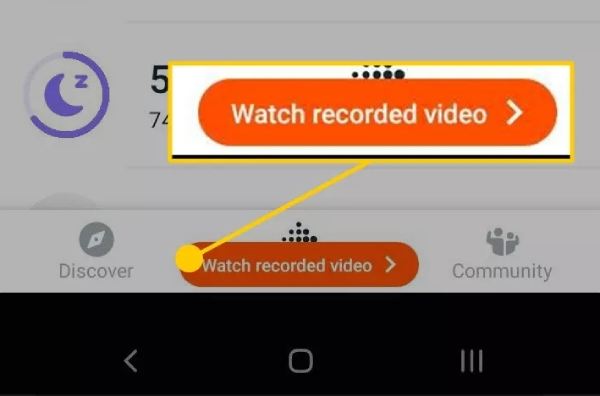
Înregistrator de ecran Samsung pentru desktop pentru captura pe toate tipurile de telefoane
Dacă doriți un înregistrator fără limită de aplicații și durată, 4Easysoft Screen Recorder este o alegere bună. Funcționează cu diverse modele de telefoane și este o alegere excelentă pentru înregistrările de ecran Samsung. Nu trebuie să vă faceți griji că anumite aplicații blochează înregistrarea sau captarea sunetelor ambientale. Poate înregistra jocuri sau videoclipuri mai lungi fără probleme, fără întârzieri sau supraîncălzire. Fie că este vorba de un tutorial, o lecție online, capturarea unui joc sau dublarea unui videoclip, vă ajută să faceți totul cu câteva atingeri simple.

Fără restricții de înregistrare pentru aplicațiile Samsung Screen Recording.
Ajustarea formatului și a rezoluției după cum doriți, cum ar fi 4K și 1080P.
Suport pentru funcții de editare aferente pentru adăugarea de note și editare.
Suportă anularea zgomotului și îmbunătățirea microfonului.
100% Securizat
100% Securizat
Pasul 1Lansați aplicația pentru Samsung Screen Recorder și faceți clic pe butonul „Phone Recorder” din lista derulantă „Video Recorder” din colțul din stânga sus.
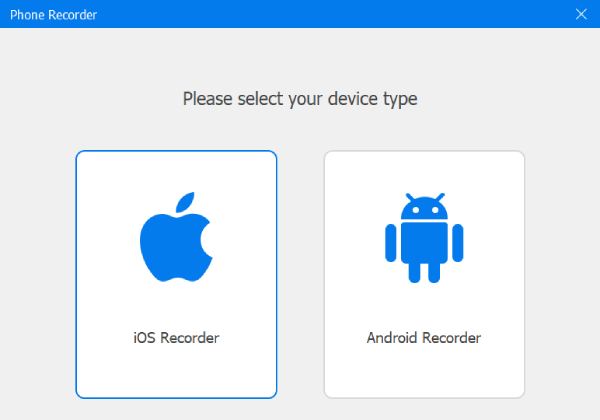
Pasul 2Trebuie să descarci o aplicație Fonelab mirror pentru a proiecta ecranul telefonului pe computer înainte de înregistrare. Atinge recorderul Android. Urmează ghidul și conectează telefonul Samsung la computer folosind același cod Wi-Fi, PIN sau QR.

Pasul 3Deschideți aplicația sau ecranul pe care doriți să îl înregistrați pe telefon. Apoi, în „Setări” și „Format de ieșire”, puteți edita parametrii precum calitatea imaginii și formatul de ieșire. În cele din urmă, faceți clic pe butonul „Înregistrare” pentru a înregistra cu acest înregistrator de ecran Samsung. De asemenea, puteți înregistrează un apel telefonic pe Samsung.
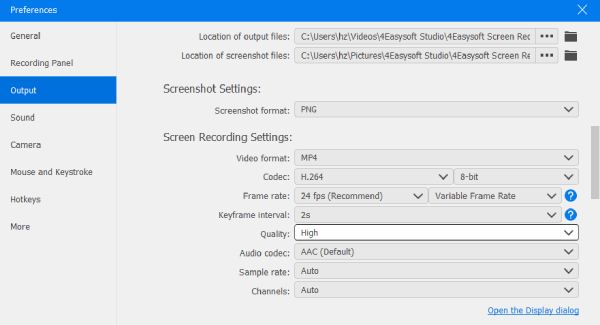
Aplicație convenabilă de înregistrare a ecranului Samsung pentru toate acțiunile
Pentru a înregistra toate aplicațiile pe Samsung fără restricții, poți alege cea mai bună aplicație de înregistrare a ecranului Samsung – AZ Screen Recorder. Poți opta pentru AZ Screen Recorder, o aplicație dedicată de înregistrare a ecranului Samsung pentru Android. Poate fi utilizată pentru a înregistra apeluri video, emisiuni online, jocuri live și filme, captând sunet clar și imagini de înaltă calitate. Nu necesită privilegii de root și îți permite să personalizezi rezoluția video, orientarea și alți parametri de înregistrare, după cum este necesar.
- Pro
- Cu rezoluție 1080P de înaltă calitate, rezoluție și rată de biți reglabile.
- Poate fi înregistrat din diverse aplicații și este compatibil cu toate modelele de telefoane Samsung.
- Acceptă o suprapunere a camerei frontale pentru expresii și un cronometru cu numărătoare inversă.
- Contra
- Sunetul poate fi înregistrat cu sunet ambiental.
- În instrumentele de editare, pot exista unele filigrane.
- Cu prea multe procese în fundal, înregistrarea s-ar putea să nu se desfășoare fără probleme.
Pasul 1Deschide aplicația țintă și înregistratorul de ecran AZ. Apoi atinge butonul portocaliu pentru a începe. înregistrarea ecranului pe Samsung.
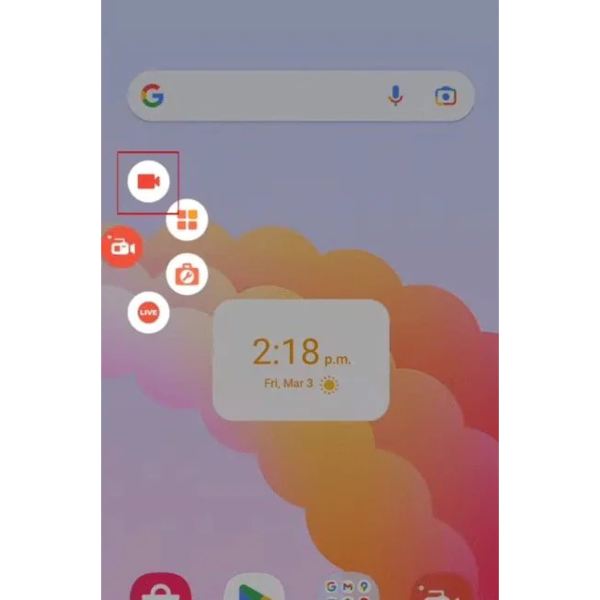
Pasul 2Poți atinge pictograma roată dințată pentru a deschide „Setări”. Modifică rata de cadre, rata de biți și rezoluția video după preferințe.
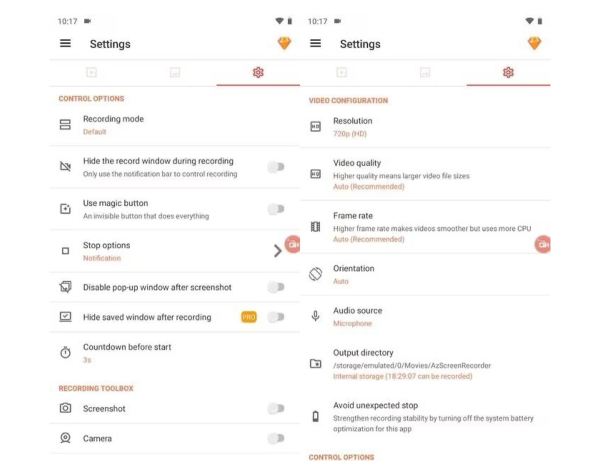
Pasul 3Atingeți bula pentru a întrerupe sau a încheia înregistrarea ecranului Samsung. De asemenea, puteți face clic pe această bulă pentru a vizualiza înregistrările salvate sau pentru a vizualiza instrumentele pe care ați putea dori să le utilizați în timpul procesului de înregistrare a ecranului Samsung.
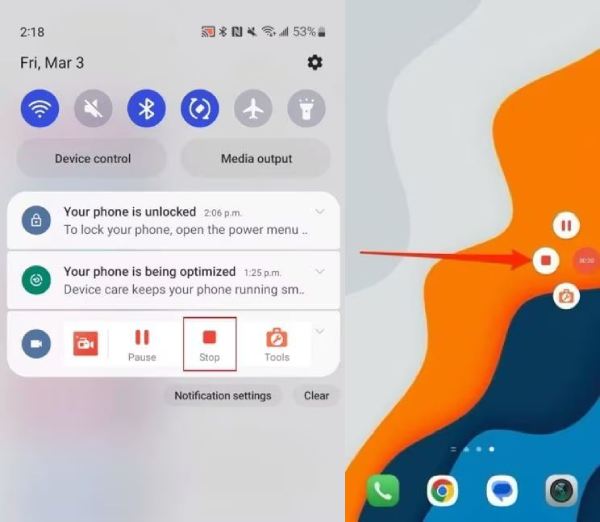
Concluzie
Înregistratorul de ecran încorporat de la Samsung este convenabil pentru nevoile de bază, dar are limitări, cum ar fi restricțiile aplicațiilor și lipsa editării avansate. Pentru o soluție mai versatilă, compatibilă cu toate modelele de telefoane, vă recomandăm 4Easysoft Screen RecorderOferă înregistrare fără întreruperi, opțiuni personalizabile, captură video și audio de înaltă calitate, adnotări pe ecran și funcții avansate de editare, fiind ideal pentru prezentări, jocuri și multe altele. Faceți clic pe linkul de mai jos și experimentați puterea sa.
100% Securizat
100% Securizat


